Assalammualaikum Wr.Wb
Untuk postingan kali ini gue akan mencoba mempraktekan
fungsi Trigger di SQL Server (Sebenernya tugas juga si hehe) disini gue akan
mencoba apabila gue menambahkan record pada Table_Penjualan maka sesuai
Kode_Barang yg gue masukan ke record Table_Penjualan akan langsung berkurang
jumlah Stocknya pada Table_Barang, oke langsung saja perhatikan gambar-gambar
dibawah ini.
Oke pertama kali kalian harus mempunyai aplikasi SQL Server,
saat pertama kali kalian buka aplikasinya kalian akan melihat tampilan seperti
ini
(Server name disitu sendiri adalah nama PC atau laptop kalian, jika
server name kosong jadi tinggal kalian isikan nama PC atau laptop kalian lalu
pilih Connect)
Jika sudah maka akan muncul tampilan seperti ini
(Isikan Database name sesuai keinginan kalian > Ok)(Contoh Tugas_Trigger)
Jika Database sudah jadi sekarang kita buat 2 buah table
dengan cara klik tanda (+) pada nama database yg tadi kalian buat lalu klik
kanan pada folder Tables > New Table
Karna dipostingan ini gue menggunakan kasus penjualan maka
gue buat 2 buah table dengan desain seperti ini (tapi beda juga boleh suka suka
kalian aja)
(Save dengan nama Table_Barang)
(Save dengan nama Table_Penjualan)
Sekarang kita isikan record pada Table_Barang aja inget pada
Table_Barang aja karena pengisian Table_Penjualan akan menggunakan syntax sql
dan untuk mengetest apakah fungsi Trigger yg kalian buat sudah bisa berjalan
apa belum, oke jadi isikan record Table_Barang dengan cara klik kanan pada
Table_Barang > pilih Edit Top 200 Rows
Jika sudah isikan seperti ini
(Pengisian record bisa sesuai keinginan kalian)
Oke pengisian Table_Barang sudah selesai sekarang waktunya
kita membuat fungsi Triggernya caranya
Klik nama database kalian lalu pilih New Query
Jika sudah maka isikan seperti ini
(jika sudah block semua syntax yg tadi kalian ketikan lalu pilih
execute(!))
Oke Syntax Trigger sudah success di execute sekarang kalian
tambahin syntax untuk menampilkan isi dari kedua table yg tadi kalian buat,
seperti ini
(jika sudah block semua syntax Select * From nya saja lalu pilih
execute(!) jika syntax benar maka akan muncul gambar table yg tadi kalian buat
dibagian bawah seperti digambar)
Sekarang waktunya menambahkan isi dari Table_Penjualan
menggunakan syntax, sama seperti 2 gambar diatas kalian hanya perlu menambahkan
syntax, memblock lalu mengexecute nya, perhatikan gambar dibawah
(digambar gue udah berhasil menambahkan 1 record ke
Table_Penjualan)(gimana cara ngecek apakah benar Table_Penjualan telah terisi 1
record? Gampang block syntax SELECT * FROM Table_Penjualan lalu execute(!))
(Sudah terisi kan? Hehehe)
Nah sekarang adalah tugas terakhir kalian yaitu mengecek
apakah stock barang dengan kode a101 berkurang atau tidak, oke langsung aja ya
caranya block semua syntax bertuliskan SELECT*FROM lalu execute, Jika berhasil
maka hasilnya akan seperti ini
(Perhatikan yg gue kasih kotak berwarna
merah yg atas adalah Table_Barang dengan Stock barang awalnya dua semua dan yg
bawah adalah Table_Penjualan karna barang dengan kode a101 telah terjual 1 buah
maka jumlah stock barang di Table_Barang pun berubah menjadi 1)
Oke cukup sekian dari gue tutorial
hari ini apabila ada salah kata mohon dimaafkan,
See you next time.




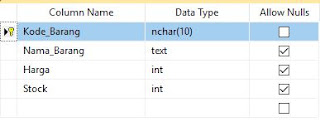









Tidak ada komentar:
Posting Komentar